Pseudonimul personajului este întrebat chiar înainte de a vă duce mai întâi la jocul Minecraft. După ceva timp, el vă poate deranja sau pare ridicol. Desigur, vă puteți schimba porecla la mai multă sunet, dar trebuie să luați în considerare imediat unele nuanțe. În primul rând, Privat-ul dvs. poate înceta să acționeze. Amintiți-vă cum ați setat-o \u200b\u200bexact la numele dvs. În al doilea rând, nu este un fapt că veți rămâne în diverse liste ale serverului și magazinelor, trebuie să îl discutați cu administratorul. Și în cele din urmă, ultima nuanță: cereți-vă să reintroduceți Weitistul serverului, dacă este. Acum, schimbarea Nick arată ca o activitate destul de supărătoare, cred că merită sau nu.
Cum să schimbați porecla în Minecraft cu o pierdere de caractere
Cea mai ușoară modalitate este să vă schimbați pur și simplu porecla în clientul jocului. Cu toate acestea, în același timp vă pierdeți personajele vechi pe diferite servere. Dacă acestea nu sunt prea multe moduri, puteți trece pur și simplu toate lucrurile în piept cu personaje vechi, adăugați noul dvs. pseudonim în privat și jucați de la un nou jucător.
Desigur, această opțiune nu este potrivită dacă doriți în principal să vă păstrați caracterul anterior.
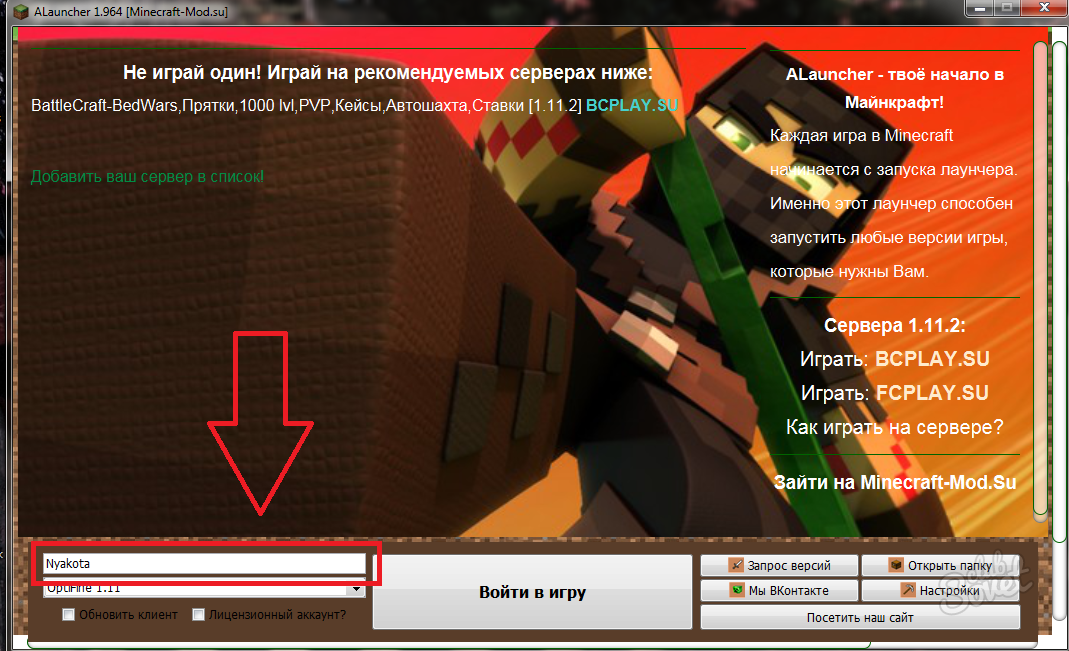
Cum să schimbați porecla în Minecraft fără a pierde caracterul
Există o modalitate, datorită căreia schimbați porecla deja un erou existent, cu toate acestea, nu uitați că trebuie să întrebați administratorul să vă reintroducă în Weaitist și alte liste de pe server. Este posibil să existe o confidențialitate privată a teritoriilor în moduri diferite. Mai bine în avans, introduceți lista proprietarilor și a noului dvs. porecla.
În primul rând, trebuie să configurați afișarea dosarelor de sistem ascunse. Cum se face acest lucru este afișat în articol Cum să găsiți foldere ascunse.
- După aceea, mergeți la secțiunea "Computer".

- Dacă nu ați schimbat locația folderelor de joc minunate, mergeți la C. Local C.
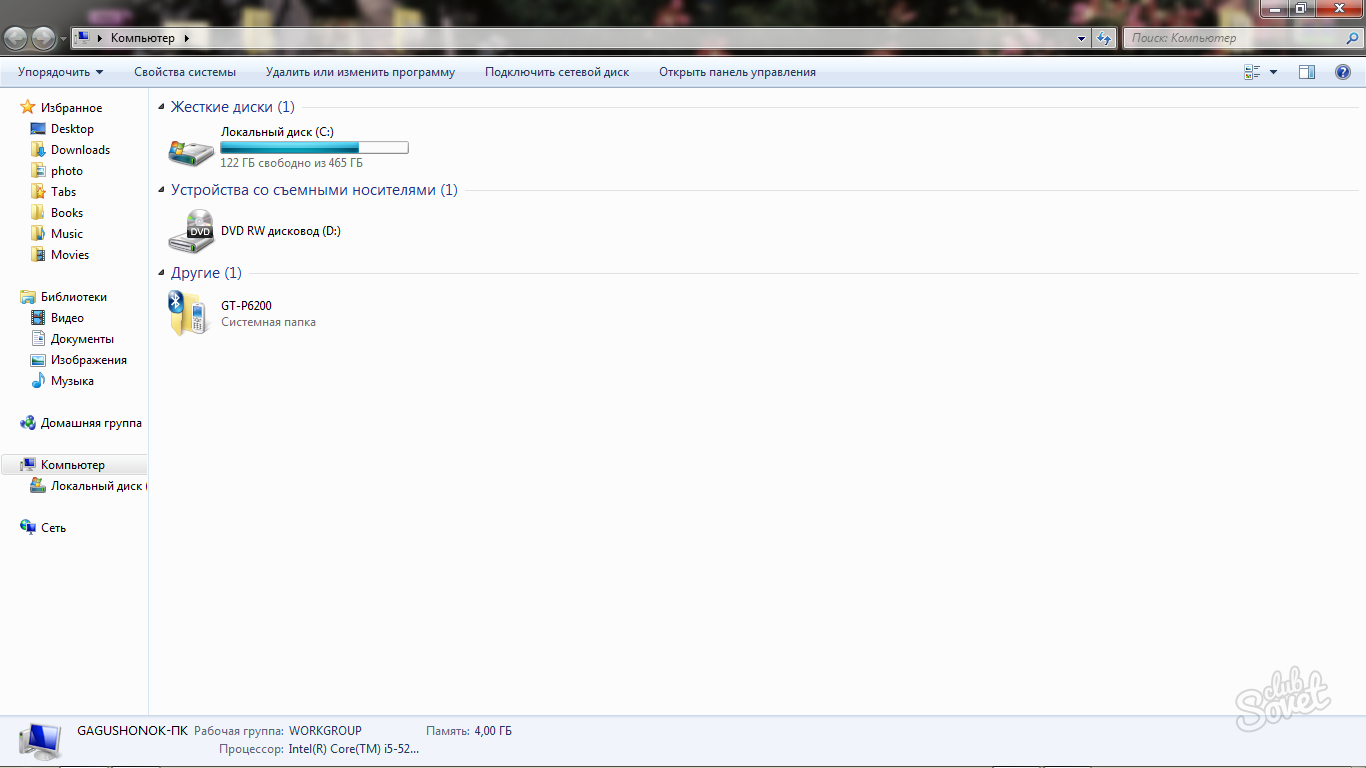
- În funcție de sistem, puteți afișa imediat dosarul "Utilizatori" sau "Utilizatori". Du-te la ea.
- Dacă nu există nici un astfel de dosar, mergeți mai întâi la „Documents and Settings“, și doar apoi în „Utilizatori“.
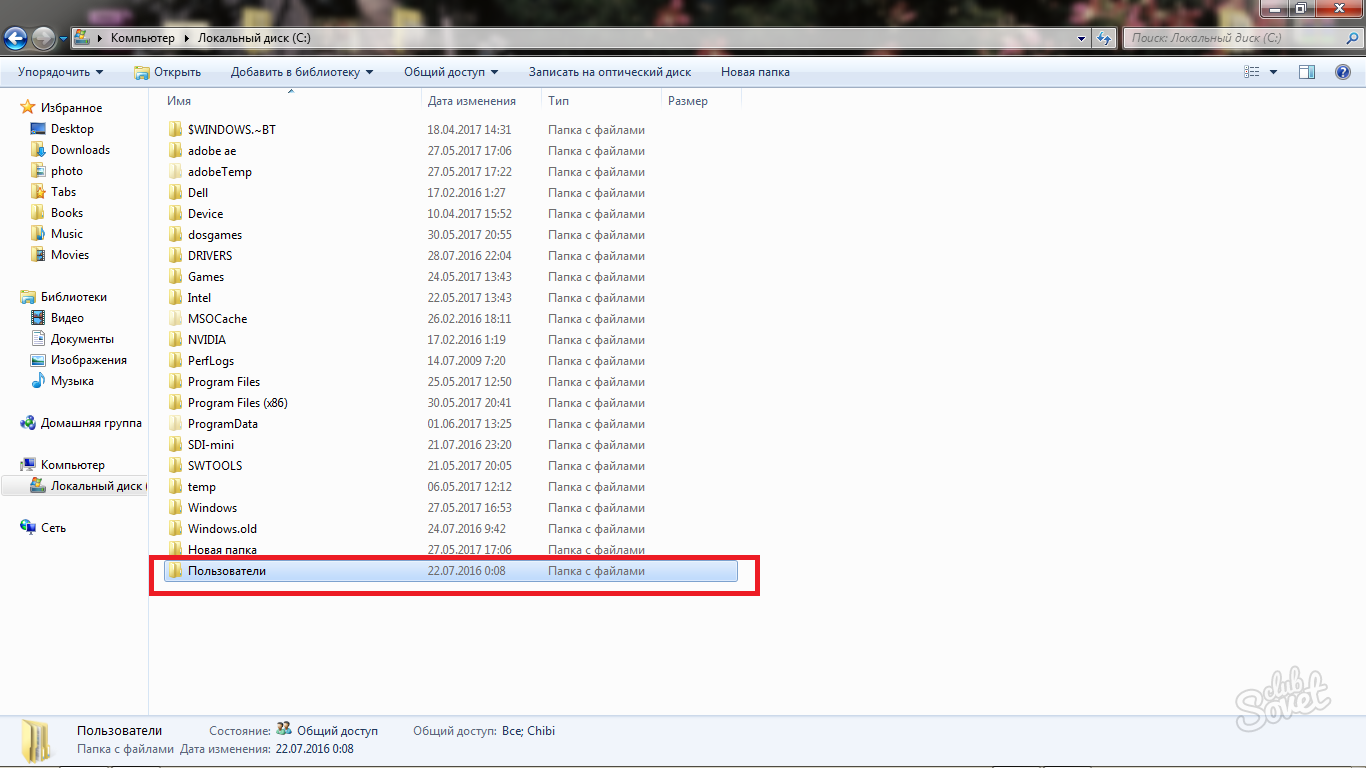
- Selectați numele contului cu care ați instalat Minecraft joc.
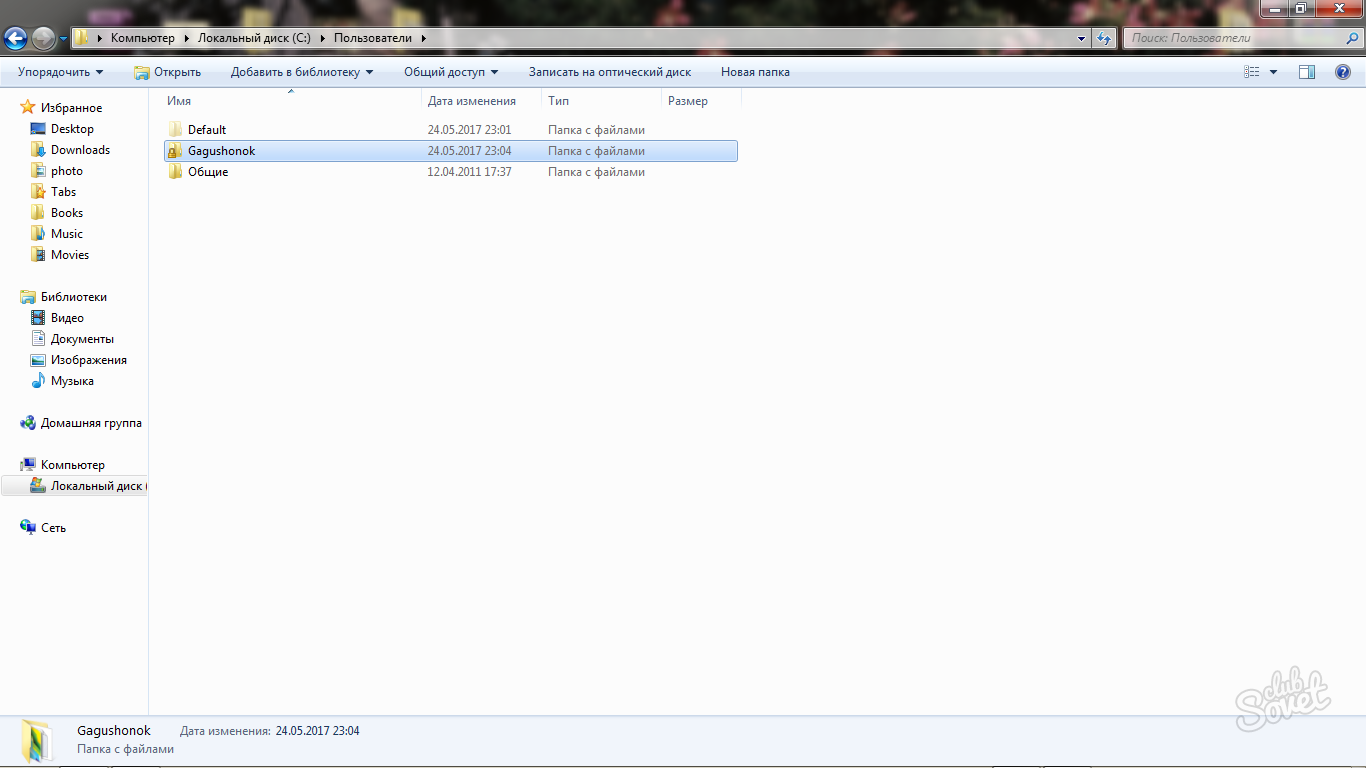
- Aici vei vedea un folder ascuns „APPDATA“. Acesta va fi afișat lumina ușor stins. Vă rugăm să rețineți, dacă nu vedeți acest dosar, nu configurați afișarea folderelor ascunse și de sistem de fișiere.
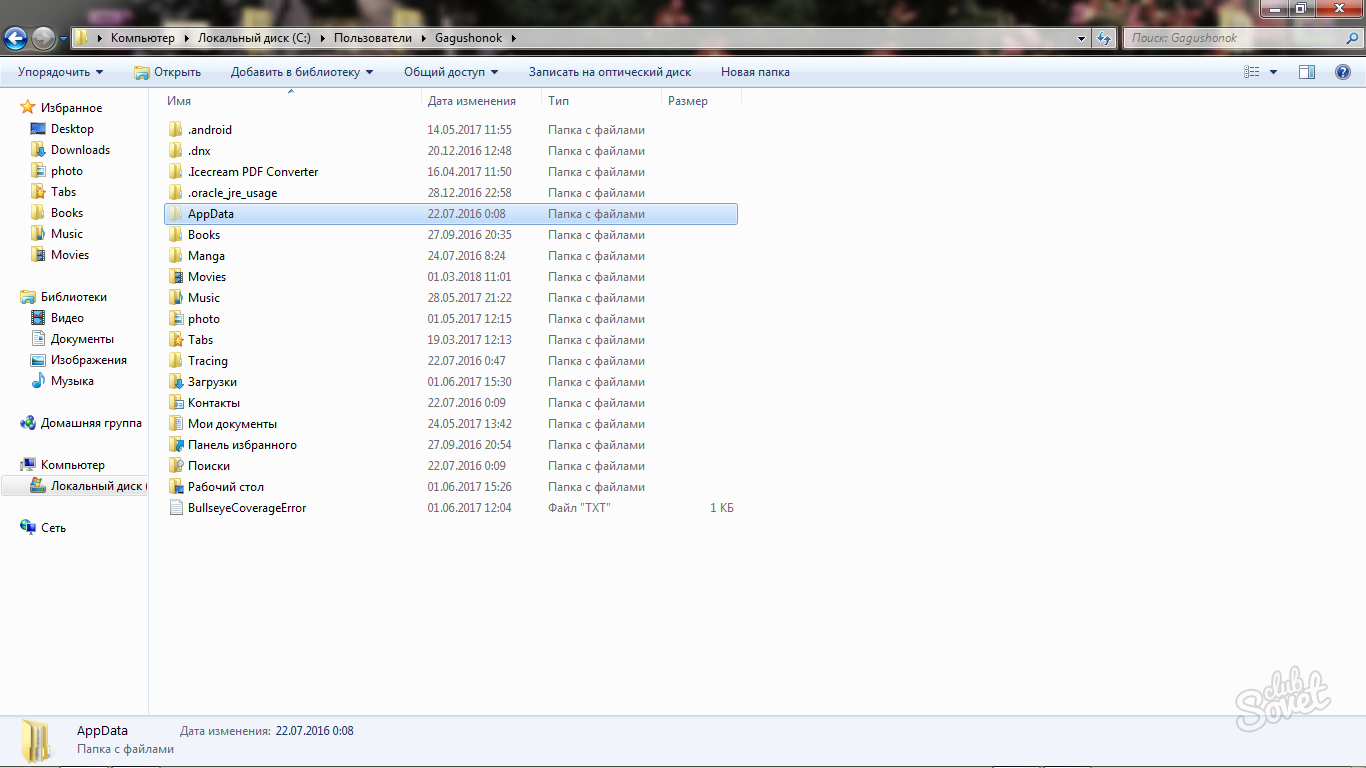
- Du-te la el și selectați următorul folder numit „Roaming“.
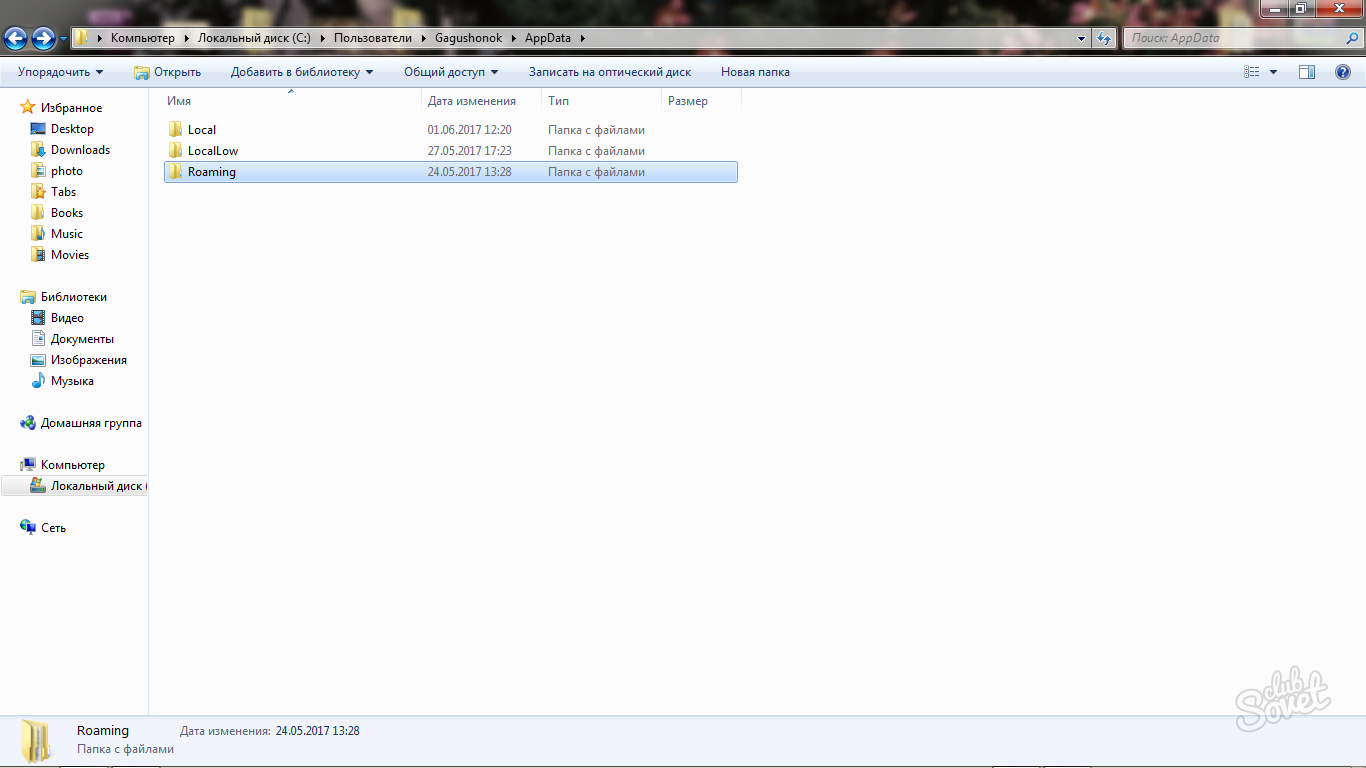
- Acum rămâne pentru a merge la directorul „.minecraft“. Aici va configura modificări la porecla ta.
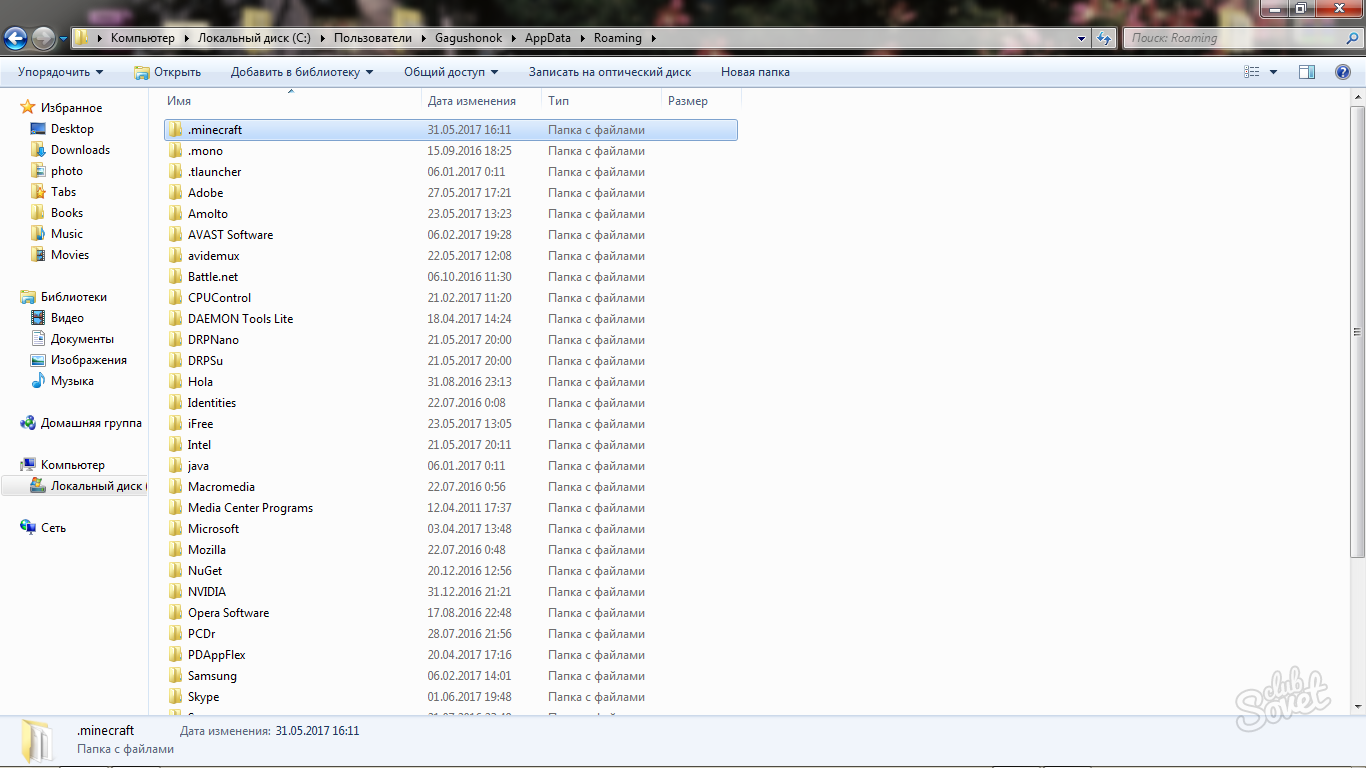
- Găsiți fișierul Minecraft.jar sau * numele versiunii * .jar și deschideți-l folosind WinRAR.
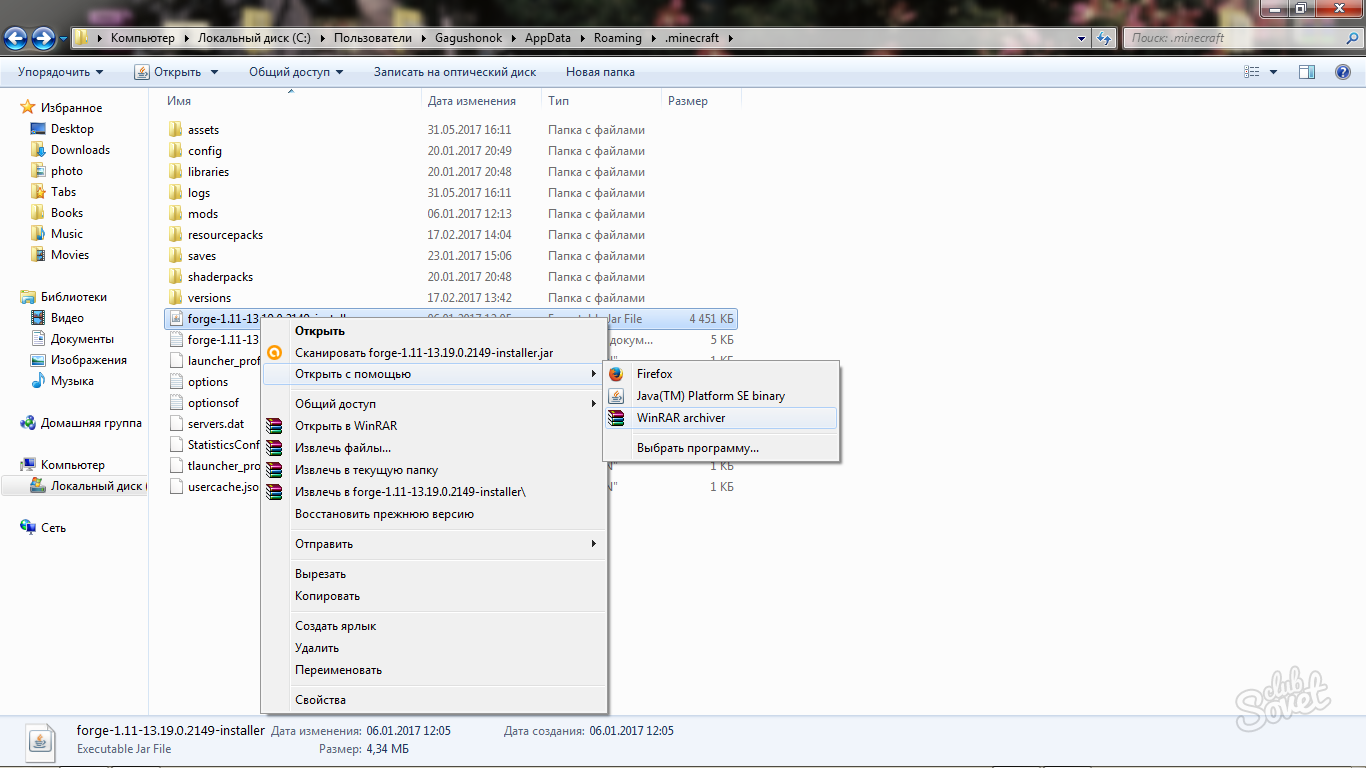
- Acum, creați un nou dosar oriunde în cazul în care vă sunt confortabile.
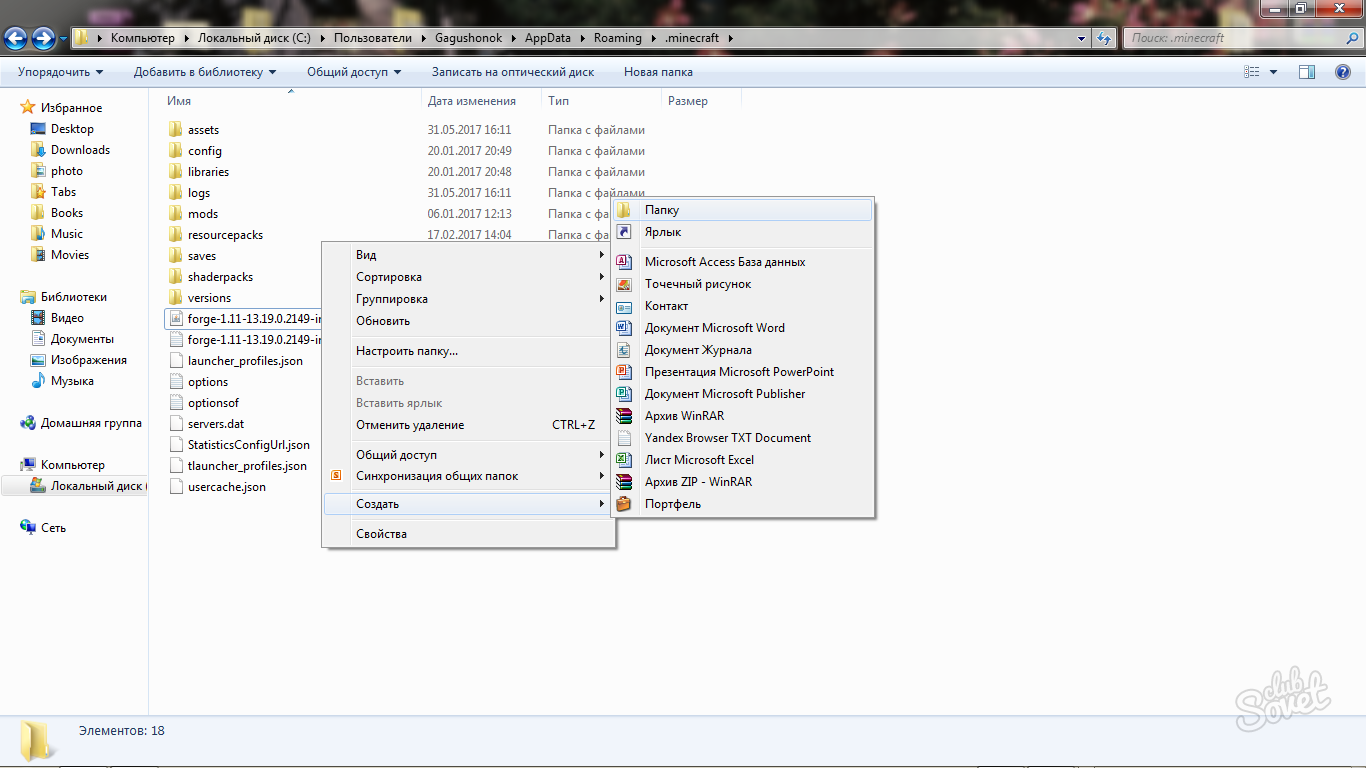
- Atribuiți numele ei pentru a arhiva pentru a nu se confunda.
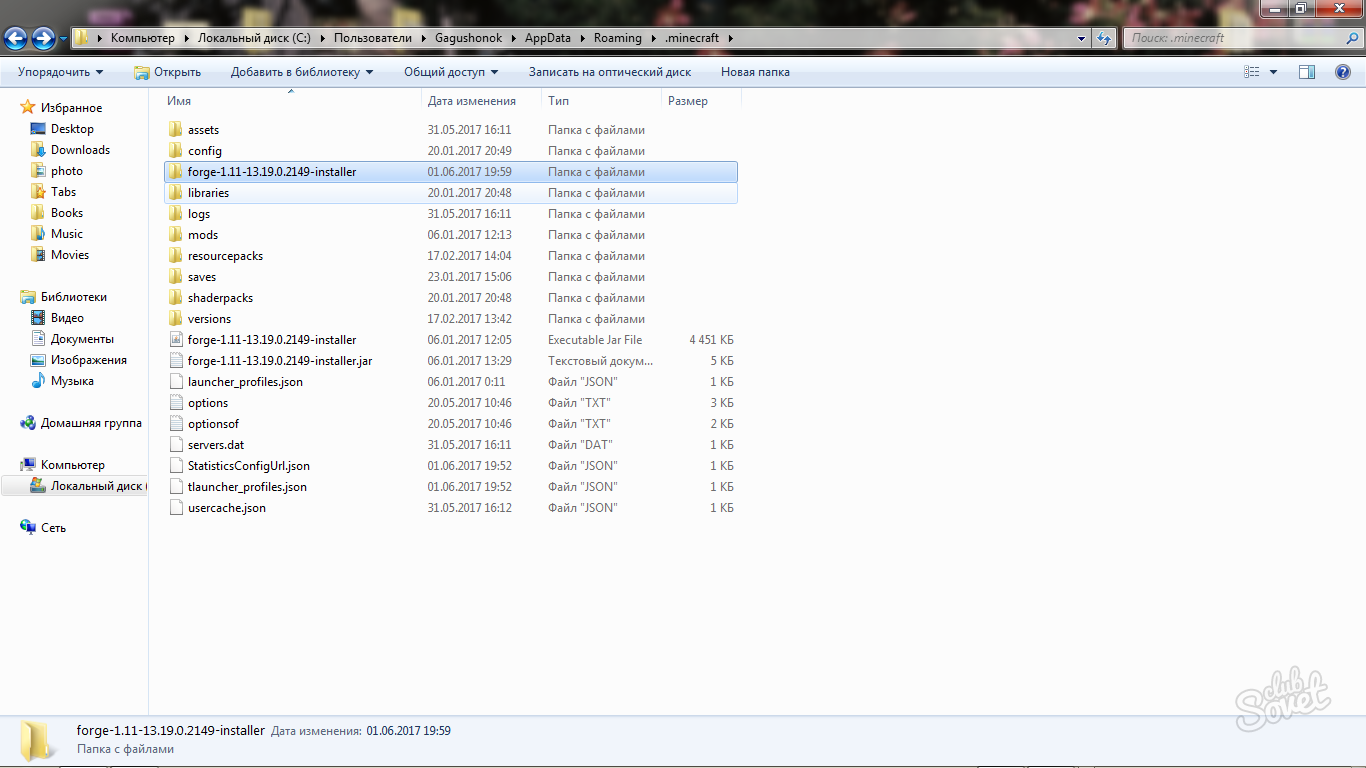
- Ia toate conținutul arhivei și transferul în acest dosar.

- Acum du-te la ea și a găsi următorul director „NET“.
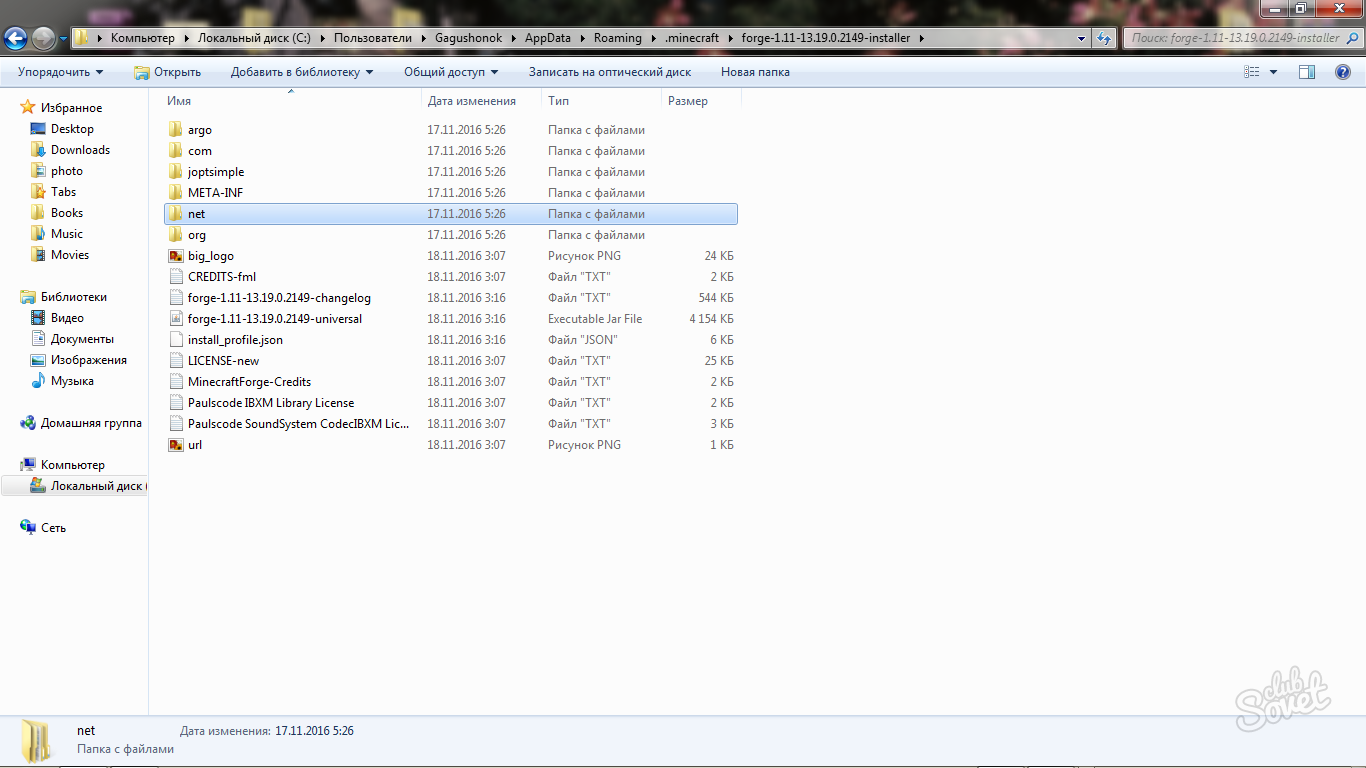
- In interior poate fi un dosar, și poate mai multe. Ai nevoie de cel care conține cuvântul „Minecraft“.
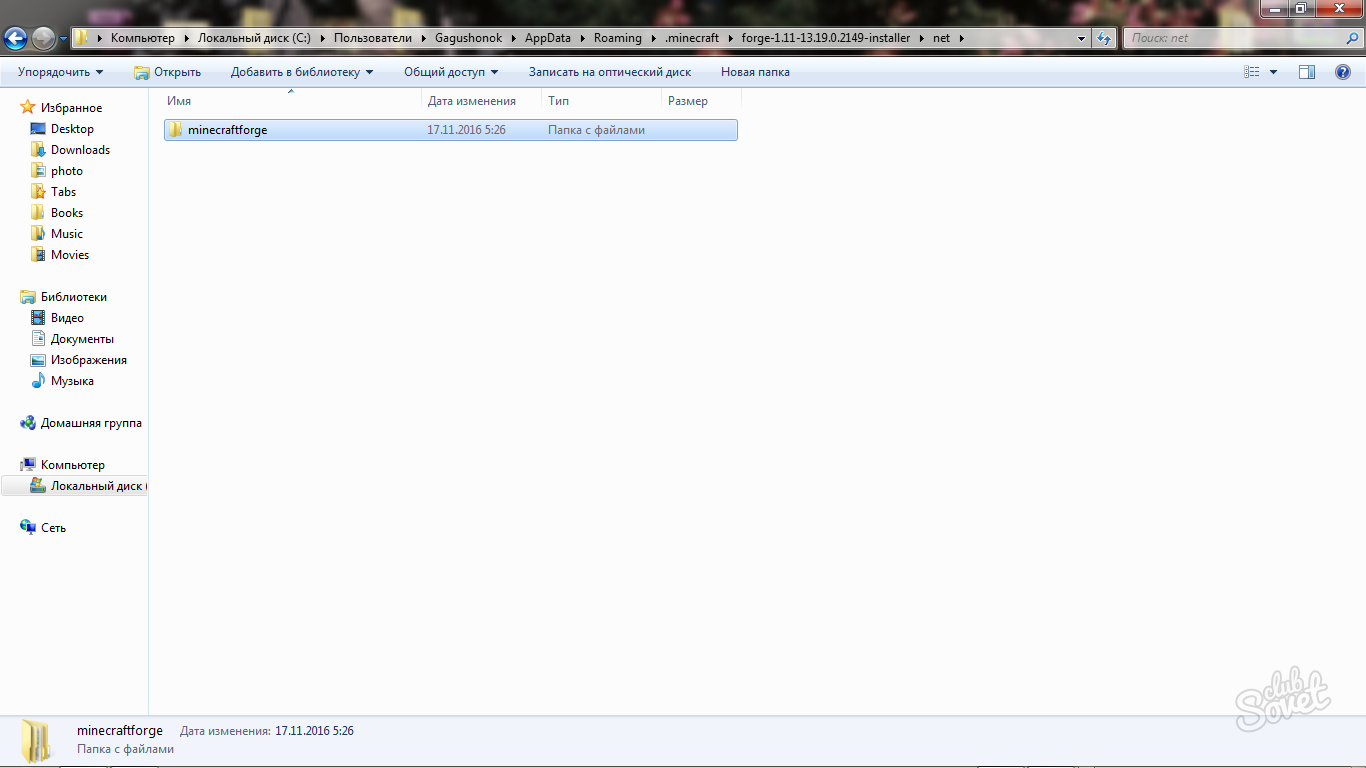
- Du-te la dosarul interior dacă sa dovedit.
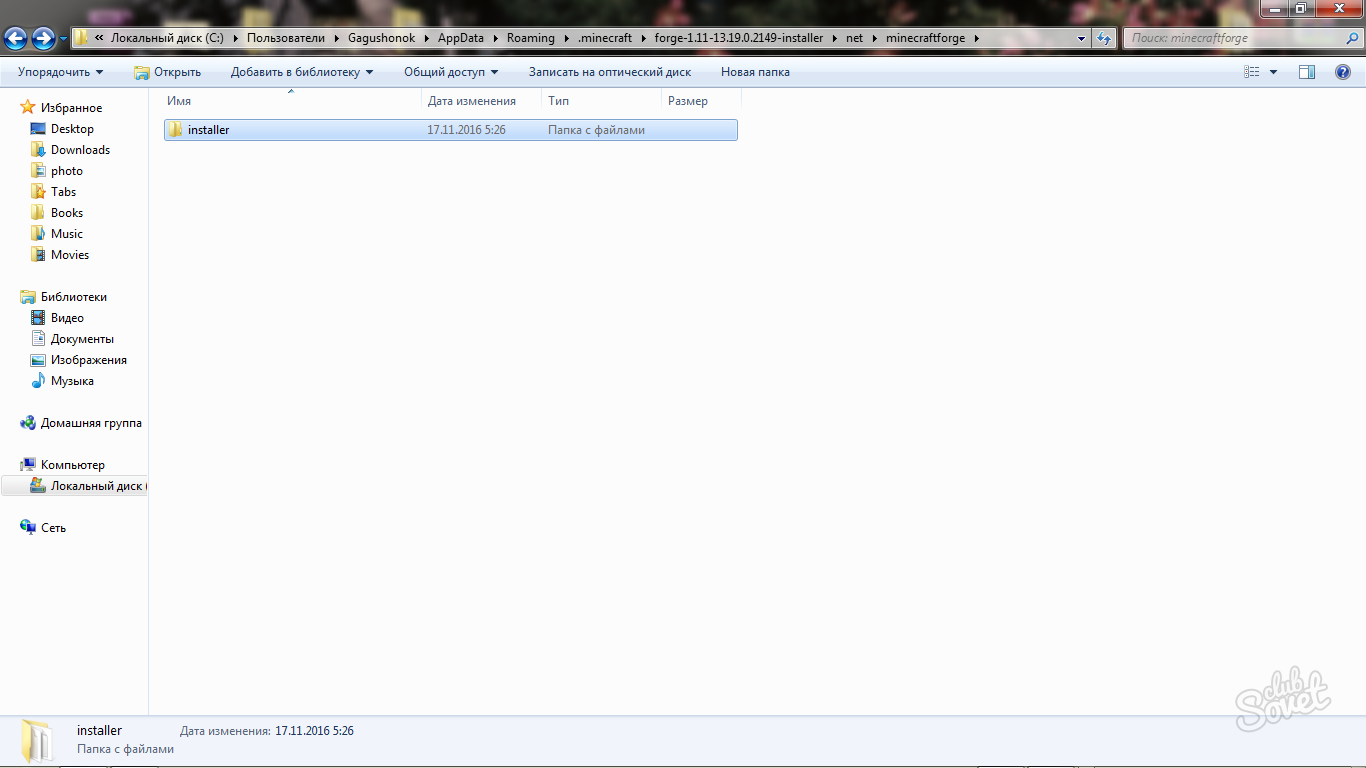
- Ai nevoie pentru a găsi fișierul „MinecraftApplet.class“. Puteți să-l deschide, folosind un caiet obișnuit sau Notepad.
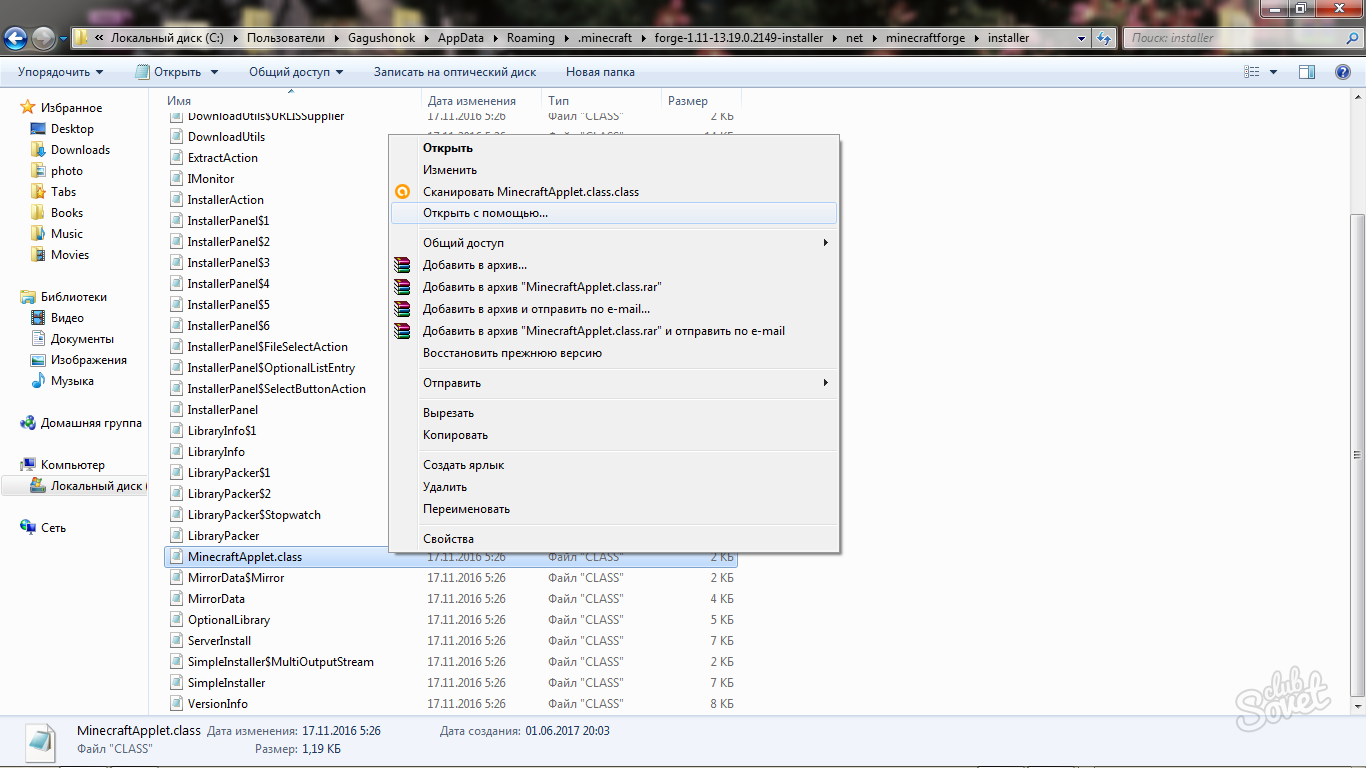
- Faceți clic pe fișierul cu butonul din dreapta al mouse-ului și selectați „Open with“. Dați clic pe pictograma Notepad.
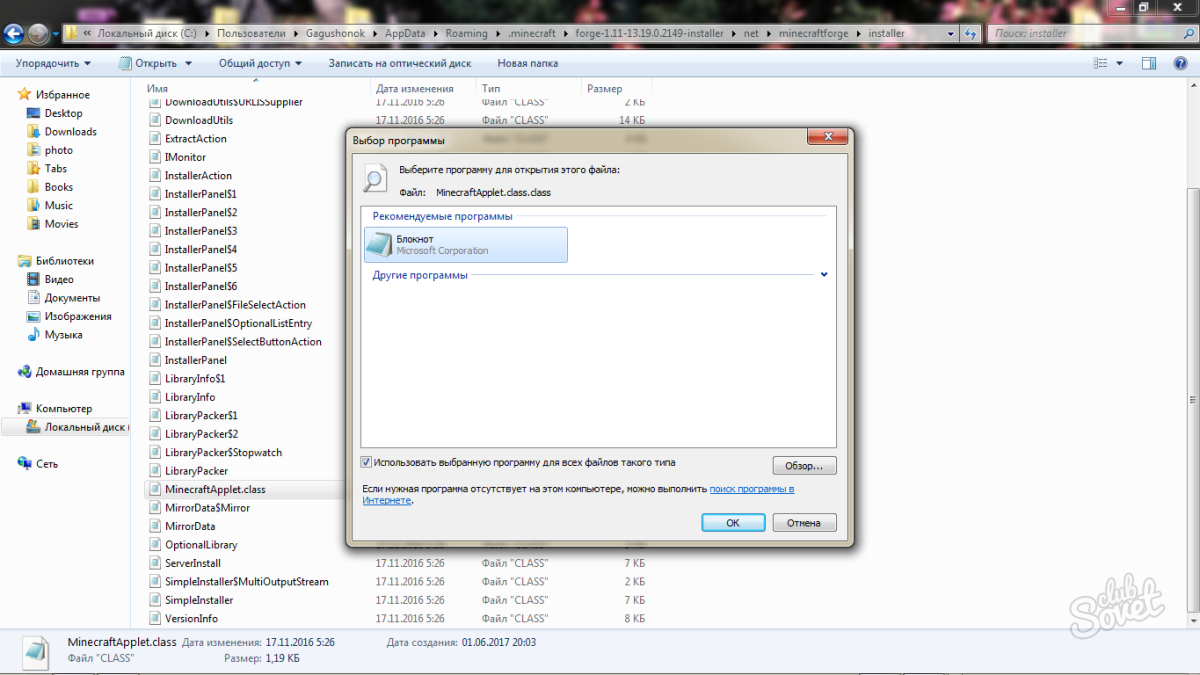
- În interiorul fișierul pe care îl va avea un set de cod de neînțeles și fraze. Pentru a nu căuta linia dorită manual, clema în același timp Ctrl + F. În fereastra care apare, introduceți cuvântul „Player“.
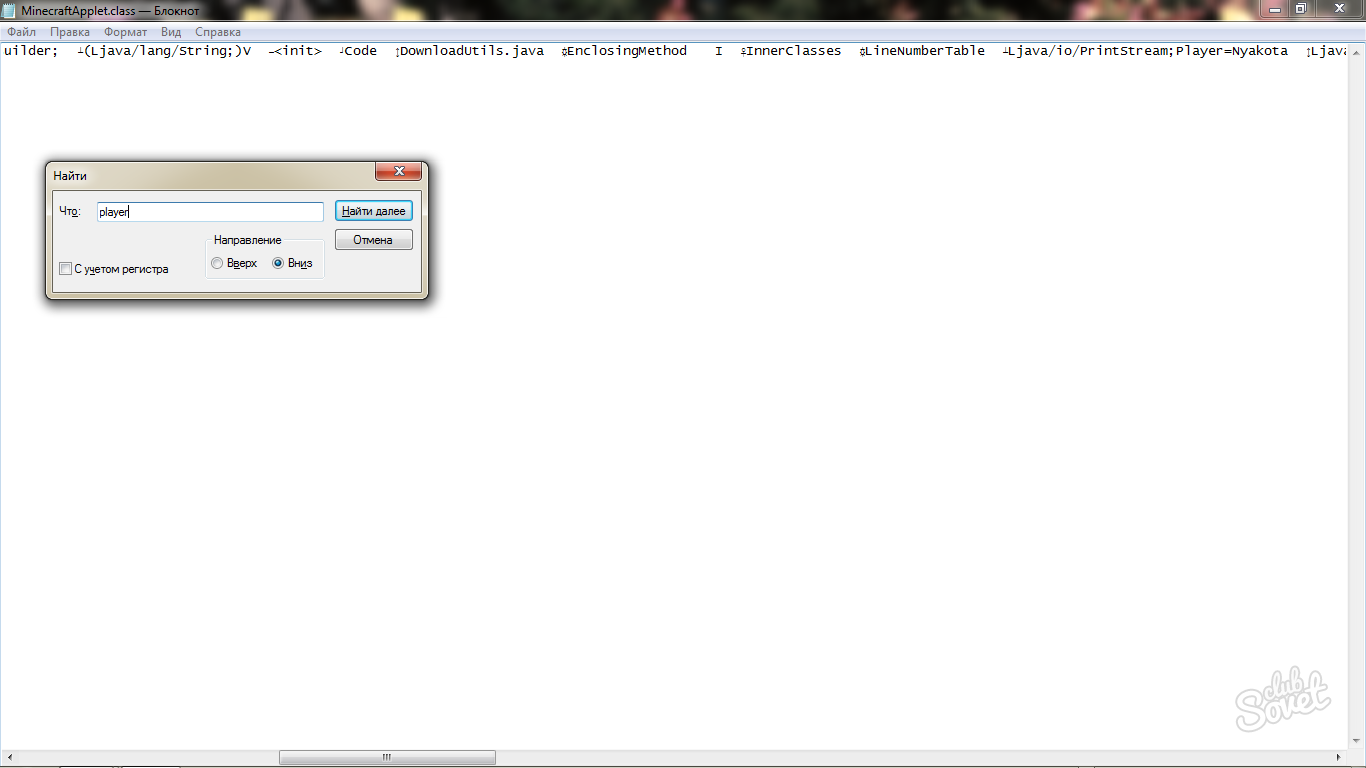
- Schimbați pseudonimul după cuvântul jucătorului la cel dorit.
- Salvați modificarea fișierului.
- Aproape ați terminat, rămâne doar pentru a transfera fișierul modificat pentru a arhiva sursă cu extensia .jar
Acum porecla în joc se va schimba, iar caracterul va rămâne același.
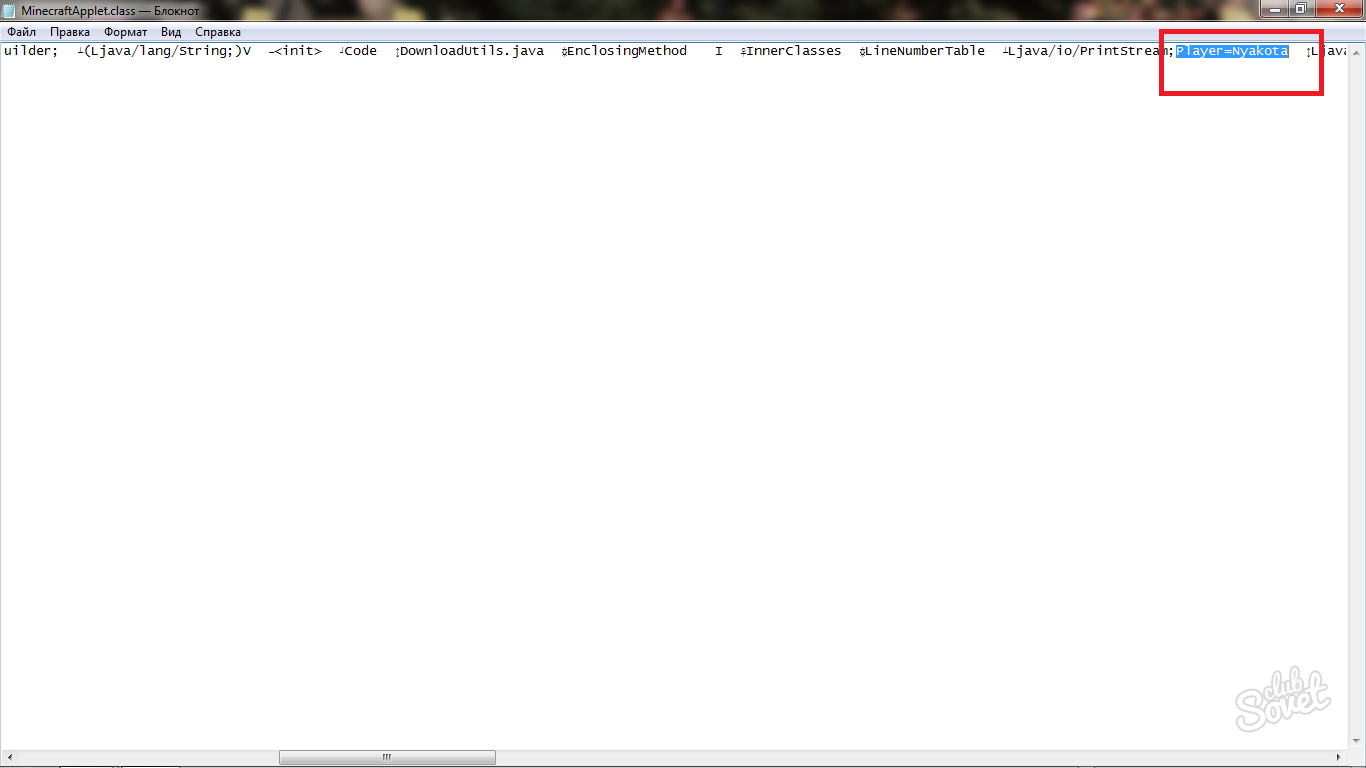























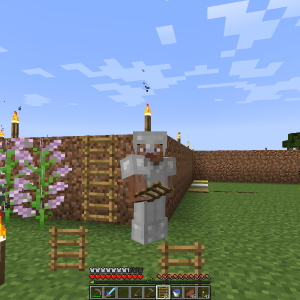







Vă mulțumesc foarte mult, am fost în căutarea pentru un astfel de articol pentru o lungă perioadă de timp. Într-adevăr a ajutat !!!!